Како промијенити језик у иТунес-у
Аппле је светски позната компанија позната по својим популарним уређајима и висококвалитетним софтверима. С обзиром на величину компаније, софтвер који је објављен под окриљем произвођача јабука, преведен је на многе језике света. Овај чланак говори о томе како промијенити језик у иТунес-у.
По правилу, како би аутоматски добили програм иТунес на руском језику, довољно је преузети пакет дистрибуције програма са руске верзије сајта. Друга ствар је ако из неког разлога преузмете иТунес, али након што се не инсталира потребан језик у програму.
Како да променим језик у иТунес-у?
Један програм је преведен на велики број језика, али распоред елемената у њему и даље ће остати исти. Ако сте суочени с чињеницом да је иТунес на страном језику, онда нема потребе да се паничите, и поштујући препоруке у наставку, моћи ћете да успоставите руски или неки други потребан језик.
1. Прво покрените иТунес. У нашем примеру, језик интерфејса програма је на енглеском, па ћемо почети од тога. Пре свега, морамо ући у програмска подешавања. Да бисте то урадили, у заглављу програма кликните на други језичак са десне стране, који се у нашем случају назива "Измени" , а на листи која се појави, идите на најновију ставку "Преференцес" .
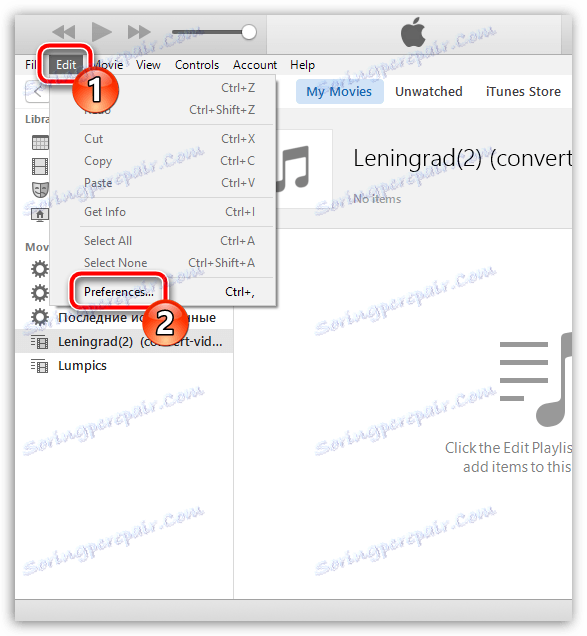
2. На самом првом језичку "Генерал" на самом крају прозора налази се ставка "Лангуаге" , која се одвија, можете доделити потребан језик интерфејса иТунес-а. Ако је то руски, онда, сходно томе, изаберите "руски" . Кликните на дугме "ОК" да бисте сачували промене.
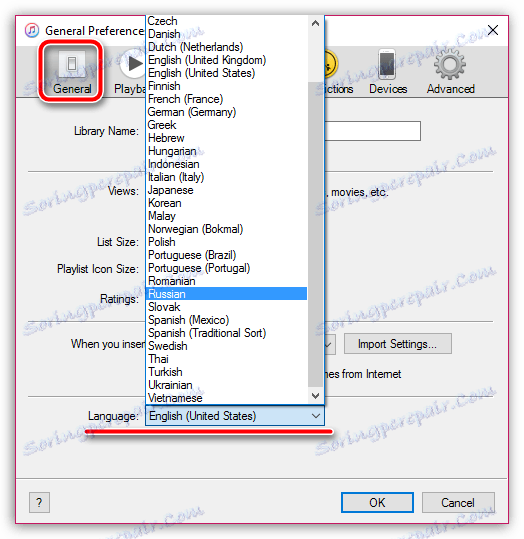
Сада када су промене које сте направили коначно ступили на снагу, потребно је да рестартујете иТунес, односно затворите програм тако што ћете кликнути у горњем десном углу иконе крста и поново покренути.
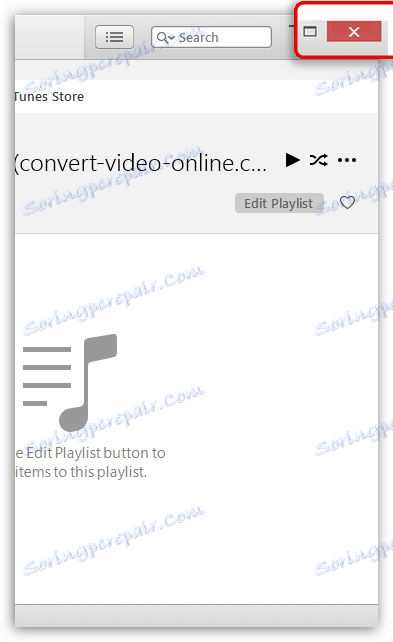
Када се програм поново покрене, иТунес интерфејс ће бити у потпуности на језику који сте инсталирали у подешавањима програма. Угодна употреба!